Maison >Tutoriel système >Série Windows >Que dois-je faire si l'icône de la barre des tâches ne peut pas être ouverte à cause de la flèche de raccourci dans Windows 10 ?
Que dois-je faire si l'icône de la barre des tâches ne peut pas être ouverte à cause de la flèche de raccourci dans Windows 10 ?
- 王林avant
- 2024-03-16 12:40:07972parcourir
Lorsque nous utilisons win10, nous supprimons parfois les mauvaises flèches de raccourci, mais après une longue période de suppression, nous constatons que nous ne pouvons pas cliquer sur l'icône de la barre des tâches pour ouvrir l'application, alors que devons-nous faire ? Les utilisateurs peuvent directement cliquer sur Nouveau sous le bouton droit, puis créer un document texte et saisir le code suivant pour le configurer. Laissez ce site présenter aux utilisateurs en détail ce qu'il faut faire si l'icône de la barre des tâches ne peut pas être ouverte en raison de la flèche de raccourci dans Win10.
Que dois-je faire si l'icône de la barre des tâches ne peut pas être ouverte à cause de la flèche de raccourci dans Win10 ?
1. Cliquez sur [Clic droit] sur un espace vide du bureau et sélectionnez [Nouveau - Document texte] dans l'élément de menu contextuel qui s'ouvre.
2. Créez un nouveau document texte - Fenêtre Bloc-notes, entrez la commande suivante :
taskkill /f /im explorer.exe
reg add "HKEY_LOCAL_MACHINESOFTWAREMicrosoftWindowsCurrentVersionExplorerShell Icons" /v 29 /d "C: Windowssystem32imageres.dll, 154" /t reg_sz /f
reg ajouter « HKEY_CURRENT_USERSoftwareMicrosoftWindowsCurrentVersionExplorerShell Icons » /v 29 /d « C:Windowssystem32imageres.dll,154 » /t reg_sz /f
reg ajouter « HKEY_CLASSES_ROOTlnkfile » /v IsShortcut /t reg_sz /f
reg ajoutez « HEKY_CLASSES_ROOTpiffile » /v IsShortcut /t reg_sz /f
start explorer
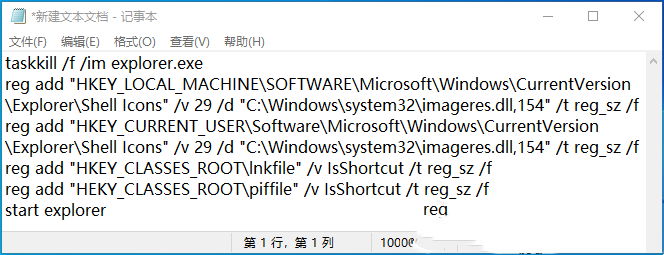
3. Cliquez ensuite sur [Fichier] dans le coin supérieur gauche et dans l'élément déroulant ouvert, sélectionnez [Enregistrer sous (Ctrl + Maj + S)].
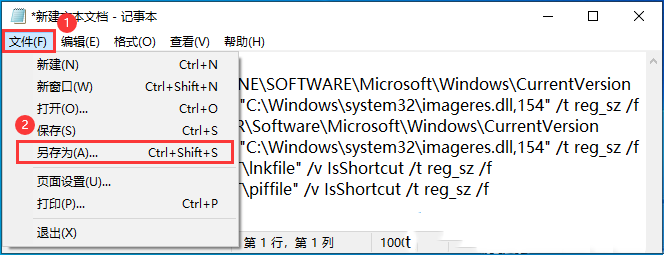
4. Dans la fenêtre Enregistrer sous, faites attention à trois endroits :
1) Le chemin d'enregistrement du fichier sous
2) Remplissez le nom du fichier avec un nom se terminant par [.bat], et sélectionnez [Tous les fichiers] comme type de sauvegarde
3) Sélectionnez [ANSI] pour l'encodage
Enfin, cliquez sur [Enregistrer].
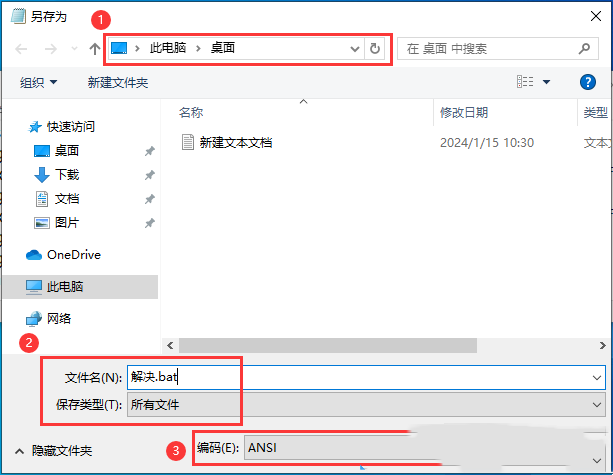
5. Recherchez et sélectionnez le fichier que vous venez d'enregistrer avec le suffixe .bat, cliquez sur [clic droit] et sélectionnez [Exécuter en tant qu'administrateur] dans l'élément de menu contextuel qui s'ouvre.
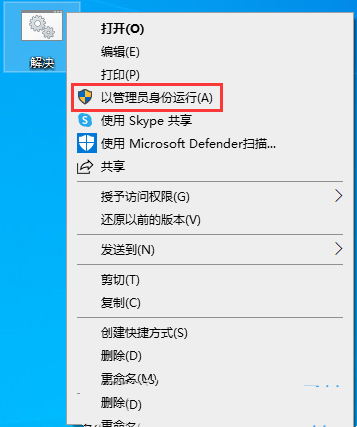
6. Fenêtre de contrôle de compte d'utilisateur, souhaitez-vous autoriser cette application à apporter des modifications à votre appareil ? Cliquez sur [Oui], puis la commande sera exécutée automatiquement et la fenêtre d'invite de commande clignotera.
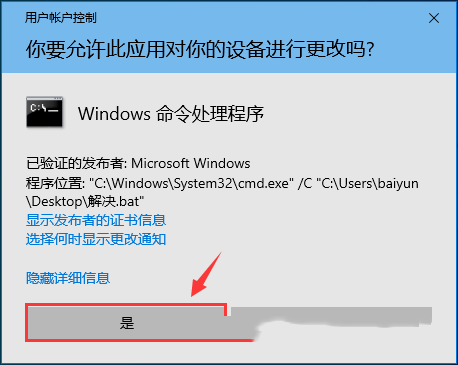
Ce qui précède est le contenu détaillé de. pour plus d'informations, suivez d'autres articles connexes sur le site Web de PHP en chinois!

